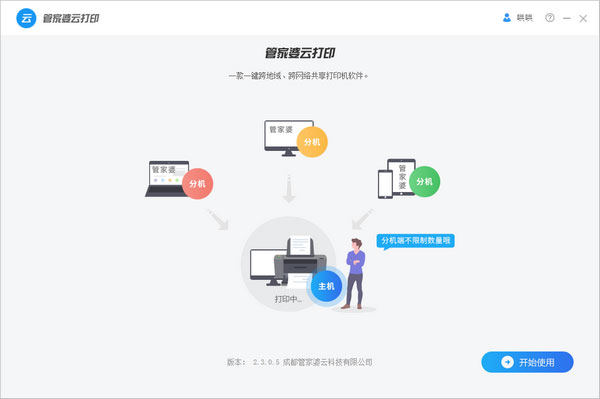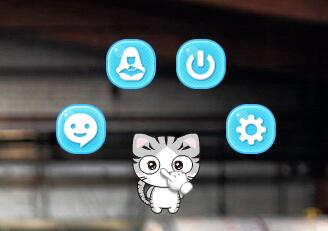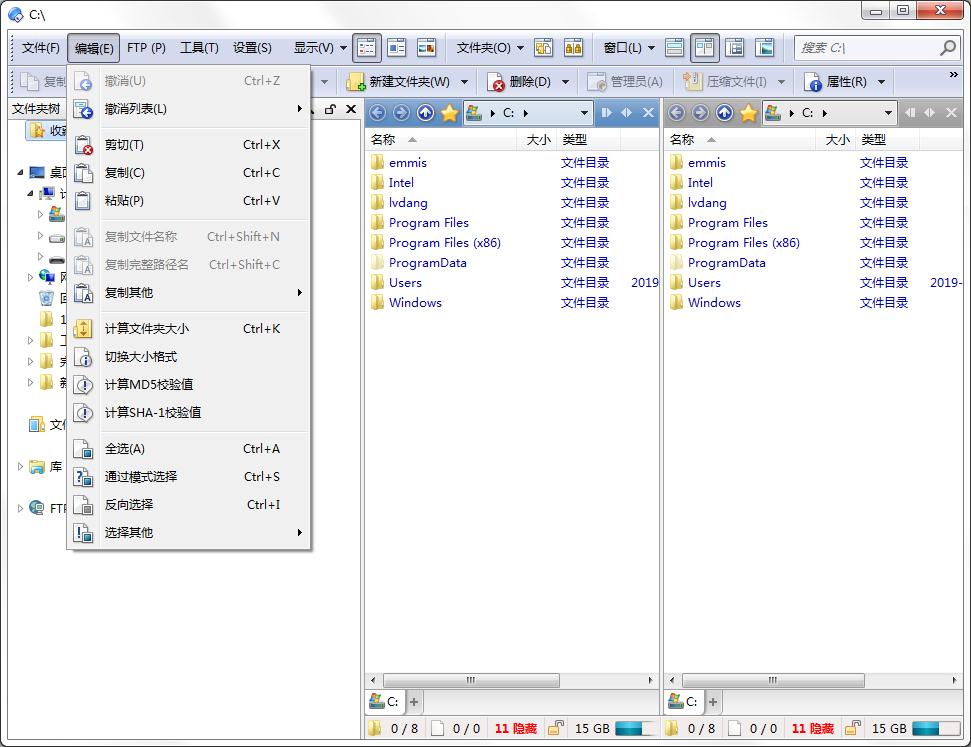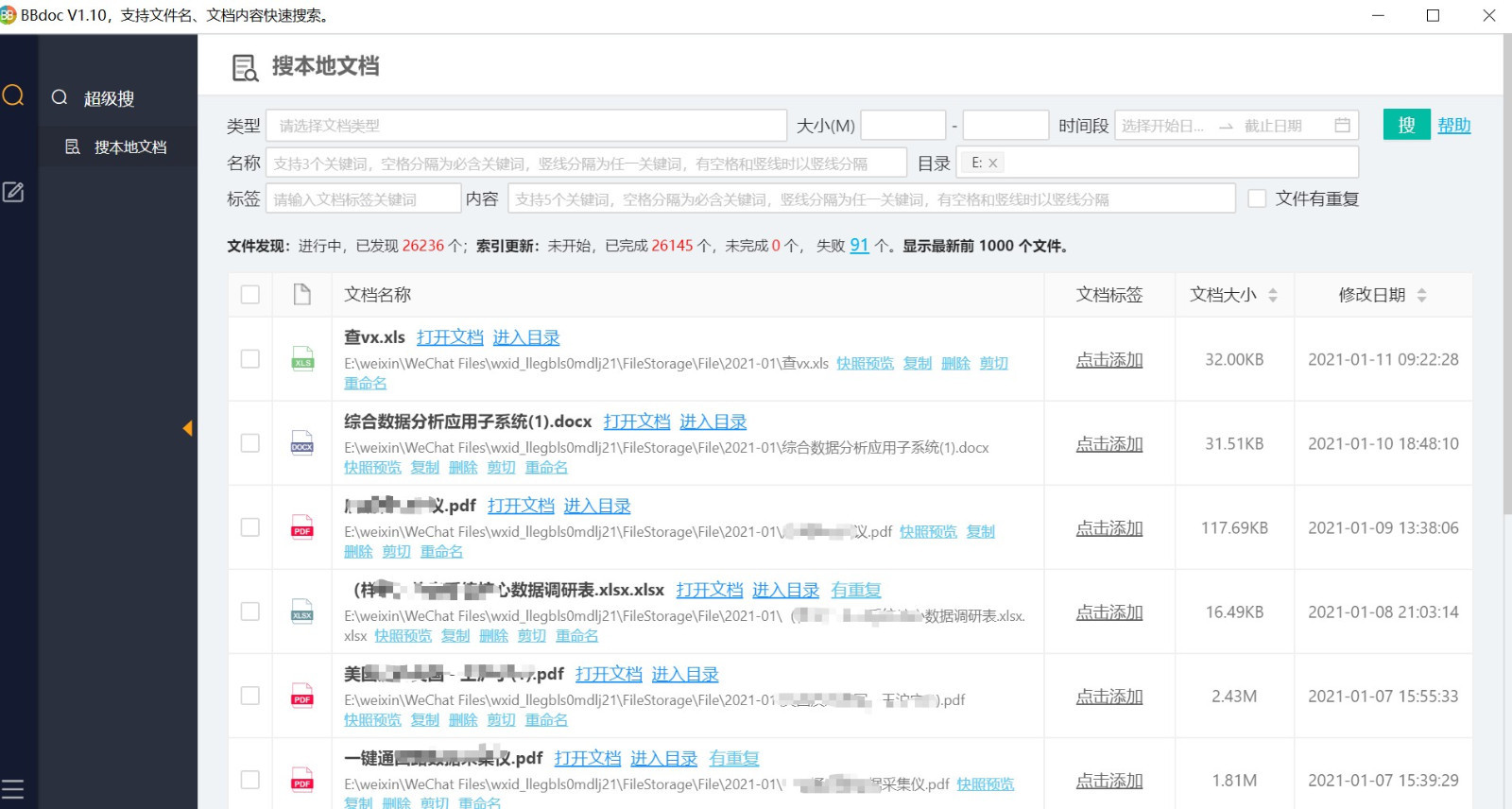Mirroid同屏助手是一款手机同屏软件,可以在PC端操控手机,Mirroid同屏助手界面比例适配手机,给您更方便的体验,使用Mirroid同屏助手用电脑也可以搞定所有琐事。
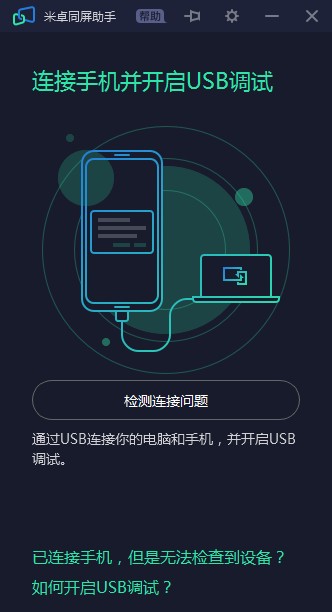
Mirroid同屏助手是一款在PC端显示/操控手机的同屏软件,Mirroid同屏助手可以完美实现对安卓应用、游戏、短信等日常功能的100%的操控,并且高清无延迟。Mirroid同屏助手支持在电脑桌面上与你的手机互动,无需频繁拿起手机就可以高效处理手机上的日常事务。同时Mirroid同屏助手具有手机投屏、文件传输等功能。
1、轻量化体验
内存占用更小,运行更流畅。
2、响应无延迟
键鼠操作/画面响应无延迟。
3、高清画质
画质损耗小,画面更清晰。
1、Mirroid同屏助手目前支持使用电脑输入法,直接用键盘进行应用内输入法。
2、Mirroid同屏助手支持全屏模式,应用/游戏界面更大,比手机视野更宽更广。
3、Mirroid同屏助手支持键盘操控,电脑上玩吃鸡游戏,不用担心模拟器封禁。
4、Mirroid同屏助手一键截图,快速完成应用/游戏界面图片保存到系统相册。
电脑文件快速共享到手机(拖拽电脑文件进mirroid即可)
快捷键
Ctrl+P:电源键
Ctrl+↑:音量加
Ctrl+↓:音量键
Ctrl+B:返回
Ctrl+H:回到桌面
Ctrl+S:切换任务
Ctrl+F:全屏显示
Ctrl+X:截屏
Ctrl+N:展开安卓通知面板
Ctrl+Shift+N:收起安卓通知面板
双击左键:唤醒屏幕
Ctrl+O:仅手机端熄屏幕
一、已连接手机,但是无法检测到安卓设备?
请尝试:
1.更换USB数据线或者电脑的USB插口,如果是台式机建议您连接主机后方的USB插口。
2.请检查手机的连接模式,如果是USB充电模式,请切换为MTP或PTP模式。
二、如何开启USB调试?
1. 进入系统设置;
2. 进入系统设置;
3. 滑动到最底部,连续点击7次“版本号”,开启开发者模式;
4. 返回设置,进入“开发者选项”;
5. 开启“开发者设置”和“USB调试”;
6. 如“USB调试”下有“USB安装”和“USB调试(安全设置)”,请开启这两个项目。
三、更多手机品牌开启USB调试的教程?
华为手机
1. 点击“设置”图标;
2. 点击“关于手机”;
3. 连续点击“版本号”7次进入开发者模式;
4. 返回设置,进入“开发人员选项”;
5. 开启“开发人员选项”;
6. 系统6.0以上版本请先打开“仅充电模式下允许ADB调试”;
7. 开启“USB调试”。
小米手机
1. 点击“设置”图标;
2. 点击“我的设备”;
3. 点击“全部参数”;
4. 连续点击“MIUI版本”7次进入开发者模式;
5. 点击“开发者选项”;
6. 开启“开发人员选项”和“USB调试”;
7. 如“USB调试”下有“USB安装”和“USB调试(安全设置)”,请开启这两个项目。
三星手机
1. 点击“设置”图标;
2. 点击“开发者选项”;
3. 开启“开发人员选项”和“USB调试”。